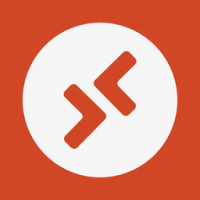เปลี่ยนรายการลำดับความสำคัญของตัวช่วยโฟกัสใน Windows 10
Focus Assist (เดิมชื่อ Quiet Hours) เป็นคุณสมบัติมาตรฐานในระบบปฏิบัติการมือถือทั้งหมด และเป็นส่วนหนึ่งของ Windows ตั้งแต่ Windows 8.1 เมื่อเปิดใช้งาน การแจ้งเตือนจะถูกระงับ หากคุณกำลังทำสิ่งที่สำคัญ เช่น นำเสนองานหรือทำสิ่งเร่งด่วนที่คุณไม่ต้องการให้ฟุ้งซ่าน คุณสามารถเปิดใช้งานชั่วโมงเงียบ ๆ ได้ ในบทความนี้ เราจะมาดูวิธีการเปลี่ยนรายการ Priority สำหรับ Quiet Hours ใน Windows 10
โฆษณา
เริ่มต้นด้วย Windows 10 สร้าง 17074 ระบบปฏิบัติการรวมถึงการปรับปรุง ระบบช่วยโฟกัส ลักษณะเฉพาะ. มันถูกขยายด้วยการแจ้งเตือนที่มีลำดับความสำคัญและ กฎอัตโนมัติ. Microsoft อธิบายไว้ดังนี้:
- Focus Assist (Quiet Hours) จะเปิดขึ้นโดยอัตโนมัติเมื่อคุณทำการแสดงซ้ำ ไม่เคยถูกขัดจังหวะระหว่างการนำเสนออีกต่อไป!
- ชั่วโมงที่เงียบสงบจะเปิดขึ้นโดยอัตโนมัติเมื่อคุณเล่นเกม DirectX แบบเต็มหน้าจอ
- คุณสามารถกำหนดตารางเวลาที่เหมาะกับคุณเพื่อให้ชั่วโมงเงียบ ๆ เปิดอยู่เสมอเมื่อคุณต้องการ ไปที่การตั้งค่า >Focus Assist เพื่อกำหนดตารางเวลาของคุณ
- ปรับแต่งรายการลำดับความสำคัญของคุณเองเพื่อให้บุคคลสำคัญและแอพของคุณพัฒนาได้ตลอดเวลาเมื่อเปิด Quiet Hours คนที่ตรึงไว้ที่ทาสก์บาร์ของคุณจะทะลุทะลวงเสมอ!
- ดูสรุปสิ่งที่คุณพลาดไปในขณะที่คุณอยู่ในโฟกัส Assist
- หากคุณใช้ Cortana คุณสามารถเปิด Focus Assist ได้ในขณะที่คุณอยู่ที่บ้าน
NS รายการลำดับความสำคัญ อนุญาตให้ระบุการแจ้งเตือนที่อนุญาตให้ปรากฏระหว่าง โฟกัส Assist ชั่วโมงที่เงียบสงบ. การแจ้งเตือนจากแอปและรายชื่อติดต่อที่อนุญาตพิเศษจะปรากฏบนเดสก์ท็อป การแจ้งเตือนอื่นๆ จะถูกระงับและจะปรากฏเฉพาะในศูนย์ปฏิบัติการ นี่คือวิธีการเปลี่ยนรายการลำดับความสำคัญสำหรับ Focus Assist Quiet Hours ใน Windows 10
เปลี่ยนรายการลำดับความสำคัญของตัวช่วยโฟกัสใน Windows 10
- เปิด แอพตั้งค่า.
- นำทางไปยัง ระบบ - ระบบช่วยโฟกัส.

- คลิ๊กที่ลิงค์ ปรับแต่งรายการลำดับความสำคัญของคุณ ใต้ชั่วโมงเงียบทางด้านขวา

- บน หน้ารายการลำดับความสำคัญ, คลิกที่ เพิ่มคน ปุ่มเพื่อรับการแจ้งเตือนสำหรับผู้ติดต่อบางรายในช่วงเวลาที่เงียบสงบ หมายเหตุ: ผู้ติดต่อที่ปักหมุดไว้ที่ทาสก์บาร์จะได้รับอนุญาตพิเศษโดยอัตโนมัติ
- คลิกที่ เพิ่มแอพ ปุ่มเพื่อระบุแอพที่จะอนุญาตให้แสดงการแจ้งเตือนในช่วงเวลาที่เงียบสงบ

- หากต้องการลบแอพหรือผู้ติดต่อ ให้เลือกในรายการแล้วคลิกปุ่มลบ

แค่นั้นแหละ.